Hoe Voeg je Meerdere Foto’s toe aan je Formulier | MoreApp
Geen idee hoeveel foto’s je nodig hebt in je formulier? Gebruik de Subform-widget in combinatie met de Photo-widget.
Nog geen MoreApp account? Meld je hier aan.
1. Ga naar je formulier
Open het MoreApp Platform, navigeer naar het formulier en klik op Bewerk.
2. Voeg de Subform-widget toe
Voeg de Subform-widget toe aan je formulier. Klik op het potloodje en configureer de Properties. Geef de widget een naam bij Label en Naam van de knop. Bijvoorbeeld Foto’s en Voeg foto’s toe.
Klik op Bewerk onder het Subform veld.
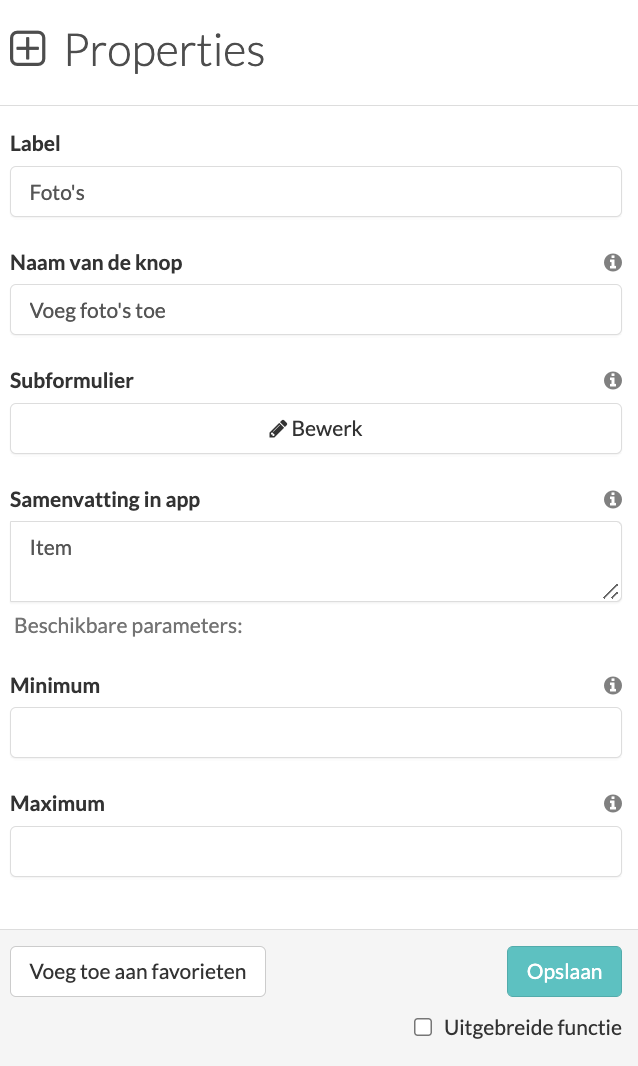
3. Voeg de Photo-widget toe
Je word verwezen naar het subformulier. Sleep de Photo-widget in het subformulier. Klik op het potloodje en configureer de Photo-widget. Het is mogelijk om nog meer velden toe te voegen aan het subformulier. Klik op Opslaan als je het subformulier af hebt.
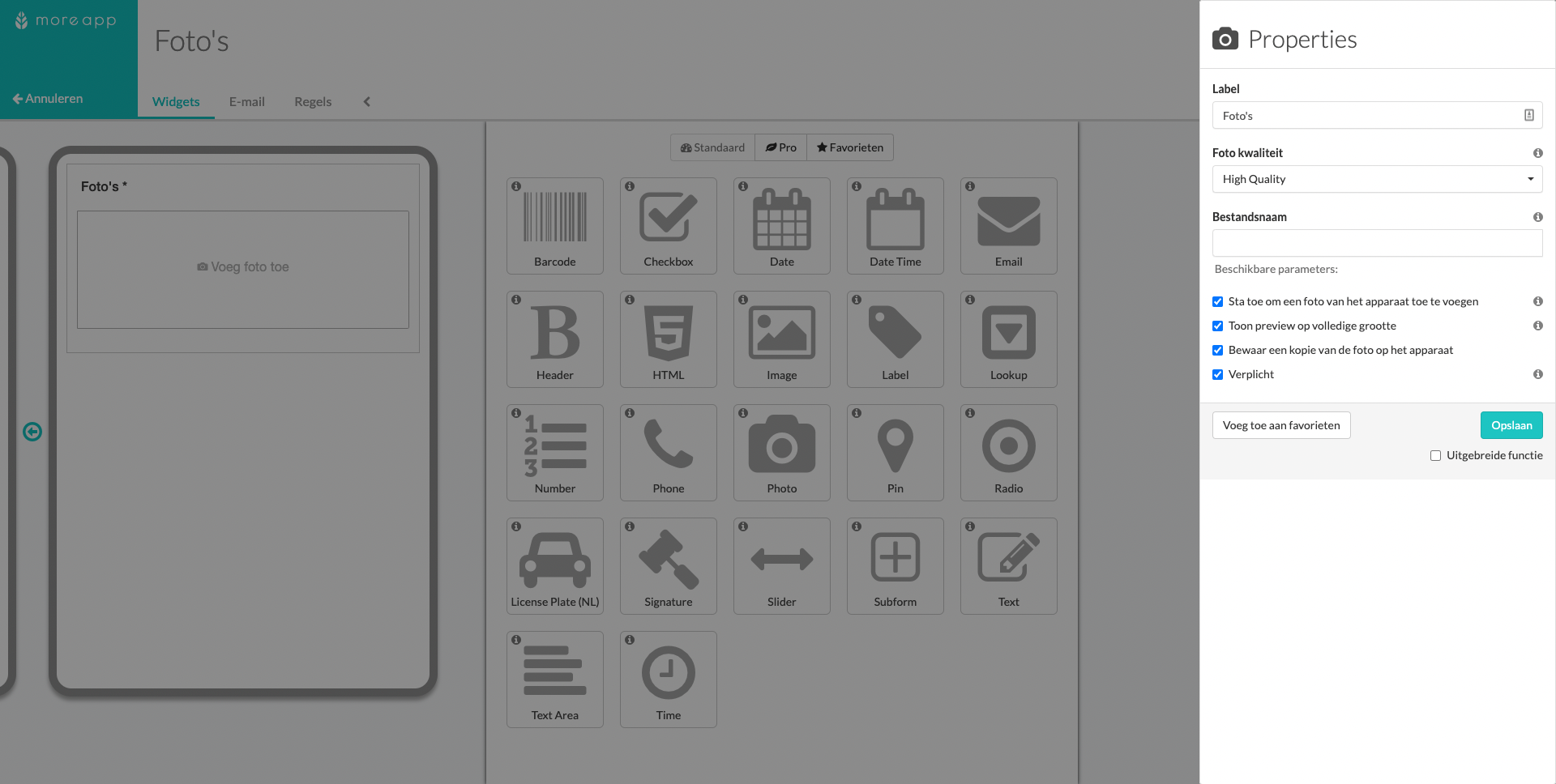
4. Stel de Subform-widget in
Navigeer terug naar het hoofdformulier door op het blauwe pijltje te klikken aan de linkerkant van het subformulier. Klik opnieuw op het potloodje van de Subform-widget en scroll naar Samenvatting in app. Hier kun je de Beschikbare parameters aanvinken. Selecteer de gewenste parameters. Klik vervolgens op Opslaan en Opslaan & Publiceren.
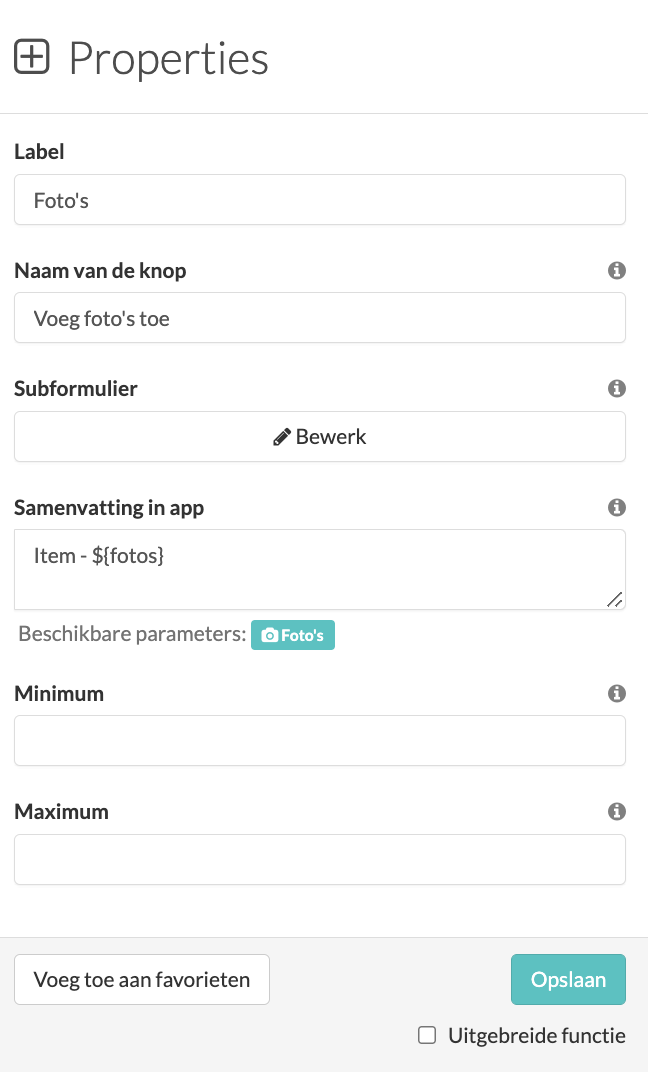
5. Hoe ziet het eruit in de App?
Open je formulier in de app en klik op Voeg foto's toe. Je gaat direct naar het subformulier waar je een foto kunt maken of selecteren. Klik rechts bovenin op Opslaan en de foto zal zichtbaar zijn in het hoofdformulier.
Let op: Zorg ervoor dat de foto volledig is ingeladen in het subformulier, voordat je terugkeert naar het hoofdformulier.
Wil je nog een foto toevoegen? Herhaal de stappen!
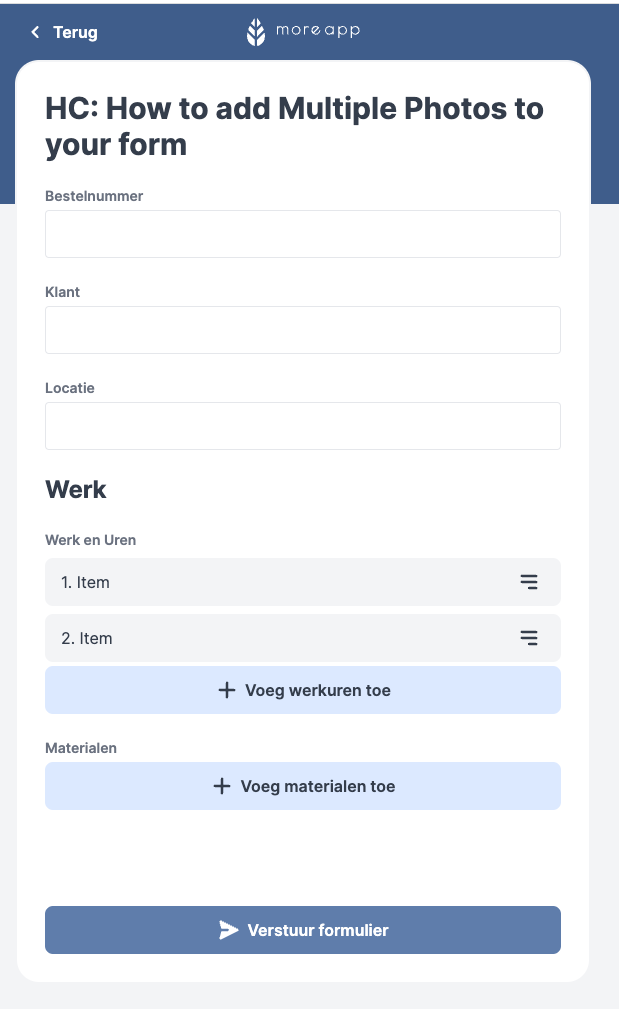
Wil je meteen op de hoogte zijn van de nieuwste tutorials? Ga naar YouTube en klik op Abonneren!